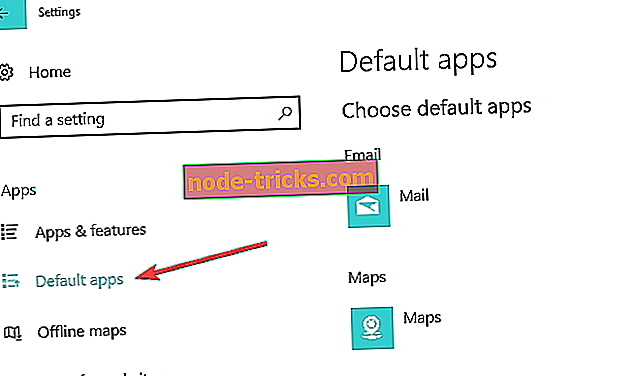FIX: Fișierele se deschid în programul greșit pe Windows 10, 8.1, 8, 7
Când deschideți fișiere cu un program incorect în Windows 10, 8, acest lucru vă împiedică cel mai probabil să executați corect programul sau nu va funcționa deloc. Deci, dacă doriți să vizionați un film, să ascultați muzică sau să deschideți un document Word pentru lucru, trebuie să setați programul potrivit pentru a deschide fișierele respective.
Deschiderea fișierelor într-un program greșit în Windows 10, 8 este o greșeală obișnuită, dar, din fericire, Windows 10, Windows 8 vin cu o aplicație foarte ușoară pentru a seta programul implicit pentru un anumit fișier pe care doriți să-l deschideți. În acest fel, de fiecare dată când deschideți un film, PC-ul dvs. va alege programul pe care l-ați setat ca implicit pentru fișiere de tip film.
Fișierele se deschid într-un program greșit pe Windows 10, 8.1, 7
- Utilizați meniul contextual
- Utilizați pagina Setări
1. Setați un program implicit pentru deschiderea fișierelor utilizând meniul contextual
Pe Windows 8, 8.1:
- Faceți clic (clic dreapta) pe fișierul pe care doriți să-l deschideți.
- Faceți clic pe (faceți clic pe stânga) din meniul contextual din opțiunea "Deschideți cu"
- Dați clic (clic stânga) în meniul "Deschidere cu" pe care l-ați deschis în "Alegeți programul prestabilit".
- Va apărea o fereastră cu prima linie "Cum doriți să deschideți acest fișier?".
- Asigurați-vă că ați bifat caseta de lângă "Utilizați această aplicație pentru toate fișierele *** *** (" *** "fiind extensia pe care o aveți în fișier.) Exemplu:" .txt "sau" .avi "în funcție de tipul fișierul pe care doriți să îl deschideți).
- Dacă nu aveți programul pe care doriți să-l executați în lista respectivă, faceți clic pe (Mai multe opțiuni) din stânga ferestrei.
- În fereastra "Mai multe opțiuni" veți avea o listă mai mare a programelor PC sau laptop ale sistemului de operare Windows 8 pentru a alege programul corect la care doriți să rulați fișierele.
- Dacă nu aveți programul dorit în lista "Mai multe opțiuni", va trebui să faceți clic pe (faceți clic pe stânga) pe:
"Căutați o aplicație în magazin", care vă va duce la magazinul App unde puteți descărca programul dorit
Sau: "Căutați o altă aplicație de pe acest PC", care vă va deschide exploratorul pentru a căuta sistemul dvs. Windows 8 pentru programul dorit, dacă l-ați instalat deja.
Setați programul implicit pentru deschiderea fișierelor în Windows 10:
Pașii de urmat pe Windows 10 sunt destul de asemănători. Tot ce trebuie să faceți este să faceți clic dreapta pe fișierul pe care doriți să îl deschideți și să selectați "Alegeți o altă aplicație". Aceasta va deschide o nouă fereastră în care puteți seta programul implicit de utilizat pentru a deschide tipul respectiv de fișier. Verificați pur și simplu opțiunea " Utilizați întotdeauna această aplicație pentru a le fișiere ".

2. Utilizați pagina Setări
De asemenea, puteți seta aplicațiile implicite pentru deschiderea anumitor fișiere și foldere din pagina Setări.
- Deci, accesați Setări și selectați Apps și apoi faceți clic pe "Aplicații implicite", după cum se arată în imaginea de mai jos.
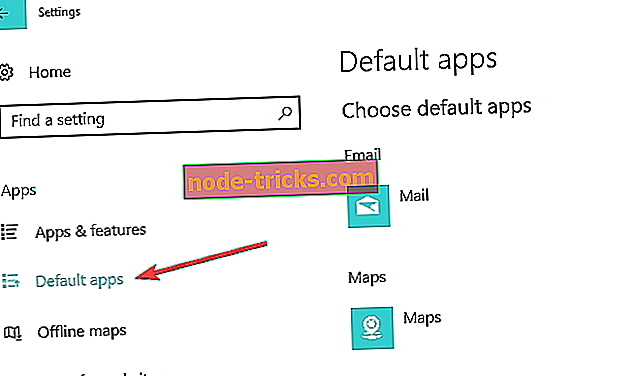
- Acum, faceți clic pe tipul de conținut pe care doriți să îl deschideți.
- Pe ecran va apărea un meniu derulant, permițându-vă să selectați programul implicit de folosit.

Acolo îl aveți, astfel modificați programul implicit pentru deschiderea fișierelor pe Windows 10. Urmați instrucțiunile de mai sus pentru a seta programul corect pentru fișierele pe care doriți să le deschideți.
Nota Editorului: Această postare a fost publicată inițial în august 2014 și a fost actualizată pentru prospețime și exactitate. Ghidul a fost actualizat pentru a reflecta modificările și îmbunătățirile disponibile în Windows 10.